Postkasti saate tühjendada ja meilisõnumeid korraldada automaatse filtreerimise ja sortimise teel ning kasutades käsuribal käske (nt „Korrasta“, „Arhiivi“, ja „Teisalda“).
Saate korraldada oma meilisõnumeid sisendkaustareeglite abil. Saate näiteks luua reeglid, mis teisaldavad meilisõnumid automaatselt muudesse kaustadesse või kustutavad need teatud kriteeriumide põhjal. Lisateavet leiate teemast Meilisõnumite haldamine Outlooki reeglite abil.
Märkus.: Korrastusreegleid rakendatakse üks kord päevas. Sisendkaustareegleid rakendatakse kohe, kui meilisõnum postkasti saabub.
Korrastamisfunktsiooniga saate soovimatud meilisõnumid postkastist kiiresti kustutada. Funktsiooni Korrasta saate kasutada näiteks kindla saatja saadetud sissetuleva meili automaatseks kustutamiseks, ainult uusimate meilisõnumite alleshoidmiseks või üle kümne päeva vanuste meilisõnumite kustutamiseks.
-
Valige mõni meilisõnum, mis on tulnud saatjalt, kelle sõnumid soovite kustutada.
-
Valige menüüribal käsk Korrasta.
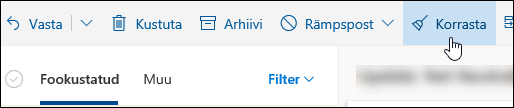
Märkus.: Järgmistes kaustades pole käsk Korrasta saadaval: Rämpspost, Mustandid, Saadetud üksused ja Kustutatud üksused.
-
Valige, kuidas soovite valitud saatja meilisõnumeid töödelda.
-
Valitud toimingu sooritamiseks klõpsake käsku Korrasta.
Saate meilisõnumid talletada oma vaikekausta Arhiiv.
-
Valige meilisõnum, mille soovite arhiivida.
-
Valige käsk Arhiiv.
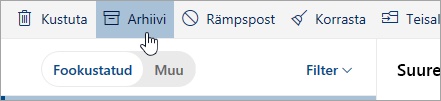
Kausta Arhiiv avamine
-
Valige paanil Kaustad kaust Arhiiv.
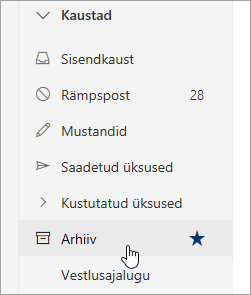
Arhiivitud sõnumi ennistamiseks algsesse kausta valige sõnum kaustas Arhiiv, klõpsake nuppu Teisalda ja valige seejärel kaust, kuhu soovite sõnumi teisaldada, või tippige selle kausta nimi. Lisateavet leiate järgmisest jaotisest.
Teisalduskoht võimaldab teisaldada meilisõnumid konkreetsesse kausta. Näiteks võite kõik teatud saatja meilisõnumid teisaldada sisendkaustast soovitud kausta.
-
Valige ühelt kindlalt saatjalt saadud kõigi meilisõnumite teise kausta teisaldamiseks üks tema saadetud meilisõnum.
-
Valige Teisalda asukohta.

-
Valige mõni saadaolevatest kaustadest või looge uus kaust.
Lisateavet kaustade kohta leiate teemast Sõnumikaustadega töötamine Outlooki veebirakenduses.
Meilide korraldamine
-
Valige oma sisendkaustas meilisõnum.
-
Tehke käsuribal valik Rohkem käske, et märkida sõnumid loetuks või mitteloetuks, kinnitada sõnum sõnumiloendi algusesse või lisada sõnumile järeltegevuse lipp.

-
Valige toiming, mida soovite valitud sõnumiga teha.
Meilisõnumite sortimine kuupäeva, saatja või suuruse järgi
-
Valige sisendkausta ülaosas käsk Filter.
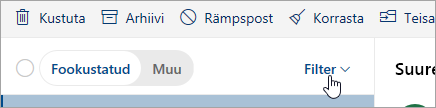
-
Valige jaotises Sortimisalus suvand, mille alusel soovite meilisõnumeid sortida
Seotud teemad
Tarbetu meili funktsiooni kasutamine vähetähtsate sõnumite sortimiseks Outlooki veebirakendusesRämpsposti filtreerimine Outlooki veebirakenduses










